使用着电脑的用户,你是否遇到过当你想要打开一个文件时,却发现没有相应的程序来执行。此时,你要如何解决这个问题呢?在这里小编教你如何解决文件没有相应的程序执行打开的问题
使用着电脑的用户,你是否遇到过当你想要打开一个文件时,却发现没有相应的程序来执行。此时,你要如何解决这个问题呢?在这里小编教你如何解决文件没有相应的程序执行打开的问题。
有用户贮备打开计算机管理的时候,出现“该文件没有与之关联的程序来执行操作。请安装一个程序,或者,如果已安装程序,请在”默认程序“控制面板中创建关联”错误的提示框,下面来看看怎么去解决该文件没有与之关联的程序的错误。

该文件没有与之关联的程序错误
出现该文件没有与之关联的程序错误的原因
看出现该文件没有与之关联的程序错误上面显示的路径,是“C:ProgramDataMicrosoftWindowsStart MenuProgramsAdministrative ToolsCompmgmt.msc”,在注册表中这个路径指的是“计算机管理”连接,当然相对应的注册表位置会有所不同,注册表中是调用%SystemRoot%system32CompMgmtLauncher.exe这个程序,当出现这个错误的时候,system32目录下去找到这个程序运行的时候就出现上面的错误。
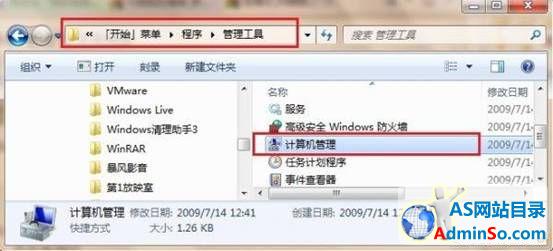
出现该文件没有与之关联的程序错误的解决
1、运行注册表,在注册表中找到“HKEY_CLASSES_ROOTCLSID{20D04FE0-3AEA-1069-A2D8-08002B30309D}shellManagecommand”的位置,会看到有一个默认的子键。

2、将将默认的子健修改为“%windir%system32mmc.exe /s %windir%system32compmgmt.msc”.

3、保存并关闭注册表,再次选中计算机→右键→管理,就可以正常打开“计算机管理”窗口了。

将注册表的子健进行修改后,打开计算机管理就不会出现“该文件没有与之关联的程序来执行操作”的提示错误了。
(责任编辑:admin)声明:本文内容来源自网络,文字、图片等素材版权属于原作者,平台转载素材出于传递更多信息,文章内容仅供参考与学习,切勿作为商业目的使用。如果侵害了您的合法权益,请您及时与我们联系,我们会在第一时间进行处理!我们尊重版权,也致力于保护版权,站搜网感谢您的分享!






